如何在 Excel 中将单元格设置为正方形?
有时,您可能需要在工作表中使用正方形的单元格来有效地创建流程图或房屋平面图。然而,由于行高和列宽采用不同的单位进行测量,因此将单元格调整为正方形可能会比较困难。本文将为您提供一些实用技巧,帮助您均匀调整这两个维度,从而更轻松地在 Excel 电子表格中实现正方形单元格。
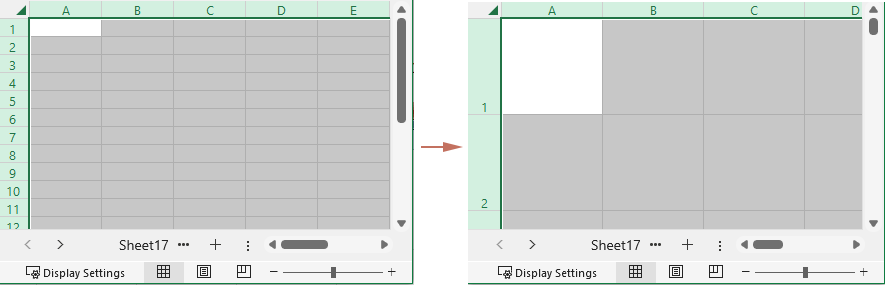
通过调整行高和列宽使多个单元格变为正方形
要在 Excel 中将单元格调整为正方形,您可以按照以下步骤调整列宽和行高:
- 选择要将其设置为正方形的单元格。要将当前工作表中的所有单元格设置为正方形,请按“Ctrl” + “A”以选择所有单元格。
- 在“开始”选项卡下,选择“格式” > “行高”。

- 在“行高”对话框中,将行高更改为“72”,然后单击“确定”保存更改。

- 通过选择“格式” > “列宽”打开列宽对话框。
- 在“列宽”对话框中,将默认数字更改为“12”,然后单击“确定”保存更改。

所选单元格现在为正方形。
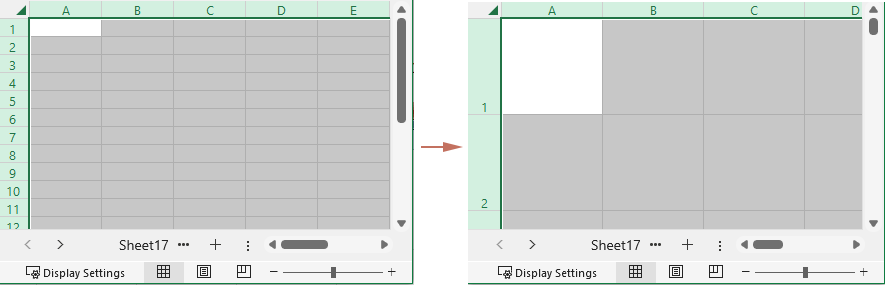
使用 Kutools for Excel 将多个单元格设置为正方形
使用上述方法,由于测量单位不同(行高以点为单位,而列宽以字符为单位),实现完美的正方形单元格可能会比较困难。这就是为什么我们强烈推荐使用“Kutools”的“调整单元格大小”功能。此工具提供四种单位类型,允许您将行高和列宽设置为相同的值,从而轻松使所选单元格变为正方形。
安装“Kutools for Excel”后,选择“Kutools” > “格式” > “调整单元格大小”以启用此功能。
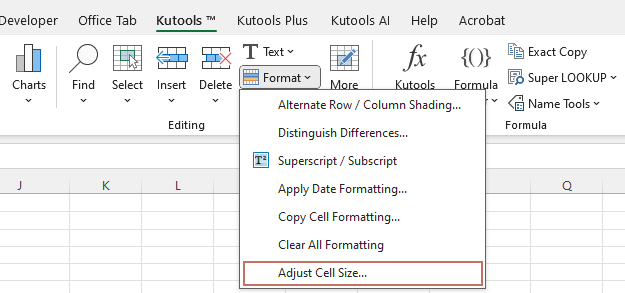
选择要调整大小的单元格,然后指定所需的单位类型,勾选“行高”和“列宽”复选框并输入相同的值,最后单击“确定”保存设置。
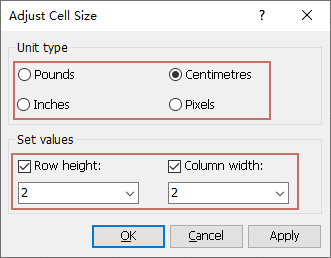
现在,所选范围内的所有单元格均为正方形。
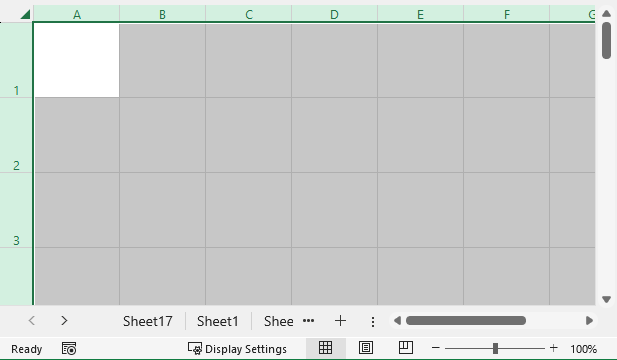
Kutools for Excel - 通过超过300个必备工具,让Excel功能大幅提升。永久免费享受AI功能!立即获取
使用 VBA 代码将多个单元格设置为正方形
如果您想以英寸为单位调整单元格大小,以下 VBA 代码可以帮助您完成任务。
- 选择要将其设置为正方形的单元格。
- 按“Alt” + “F11”打开代码编辑器。单击“插入” > “模块”,然后在模块中输入以下代码:
Sub MakeSquare() 'Updated by Extendoffice 2024/07/15 Dim WPChar As Double Dim DInch As Double Dim Temp As String Temp = InputBox("Height and width in inches?") DInch = Val(Temp) If DInch > 0 And DInch < 2.5 Then For Each c In ActiveWindow.RangeSelection.Columns WPChar = c.Width / c.ColumnWidth c.ColumnWidth = ((DInch * 72) / WPChar) Next c For Each r In ActiveWindow.RangeSelection.Rows r.RowHeight = (DInch * 72) Next r End If End Sub - 按“F5”运行代码。当输入对话框出现时,输入一个数字以同时设置行高和列宽,然后单击“确定”。

所选单元格现在为正方形。
相关文章:
最佳Office办公效率工具
| 🤖 | Kutools AI 助手:以智能执行为基础,彻底革新数据分析 |代码生成 |自定义公式创建|数据分析与图表生成 |调用Kutools函数…… |
| 热门功能:查找、选中项的背景色或标记重复项 | 删除空行 | 合并列或单元格且不丢失数据 | 四舍五入…… | |
| 高级LOOKUP:多条件VLookup|多值VLookup|多表查找|模糊查找…… | |
| 高级下拉列表:快速创建下拉列表 |依赖下拉列表 | 多选下拉列表…… | |
| 列管理器: 添加指定数量的列 | 移动列 | 切换隐藏列的可见状态 | 比较区域与列…… | |
| 特色功能:网格聚焦 |设计视图 | 增强编辑栏 | 工作簿及工作表管理器 | 资源库(自动文本) | 日期提取 | 合并数据 | 加密/解密单元格 | 按名单发送电子邮件 | 超级筛选 | 特殊筛选(筛选粗体/倾斜/删除线等)…… | |
| 15大工具集:12项 文本工具(添加文本、删除特定字符等)|50+种 图表 类型(甘特图等)|40+实用 公式(基于生日计算年龄等)|19项 插入工具(插入二维码、从路径插入图片等)|12项 转换工具(小写金额转大写、汇率转换等)|7项 合并与分割工具(高级合并行、分割单元格等)| …… |
通过Kutools for Excel提升您的Excel技能,体验前所未有的高效办公。 Kutools for Excel提供300多项高级功能,助您提升效率并节省时间。 点击此处获取您最需要的功能……
Office Tab为Office带来多标签界面,让您的工作更加轻松
- 支持在Word、Excel、PowerPoint中进行多标签编辑与阅读。
- 在同一个窗口的新标签页中打开和创建多个文档,而不是分多个窗口。
- 可提升50%的工作效率,每天为您减少数百次鼠标点击!
所有Kutools加载项,一键安装
Kutools for Office套件包含Excel、Word、Outlook和PowerPoint的插件,以及Office Tab Pro,非常适合跨Office应用团队使用。
- 全能套装——Excel、Word、Outlook和PowerPoint插件+Office Tab Pro
- 单一安装包、单一授权——数分钟即可完成设置(支持MSI)
- 协同更高效——提升Office应用间的整体工作效率
- 30天全功能试用——无需注册,无需信用卡
- 超高性价比——比单独购买更实惠



